-
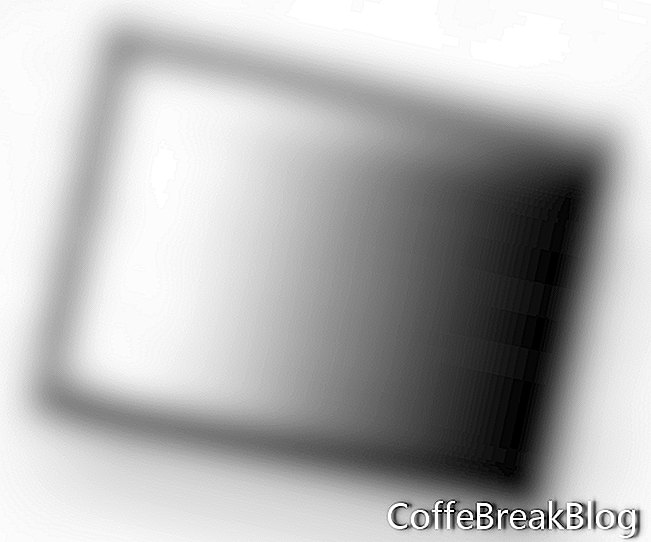 Instrument pentru gradient. Faceți clic pe Instrumentul de gradient din caseta de instrumente (îl veți găsi sub instrumentul Bucket Tool). În viața reală, o umbră devine treptat mai deschisă la culoare pe măsură ce se îndepărtează mai mult de obiect. Deci vom pune partea întunecată a gradientului lângă personaj.
Instrument pentru gradient. Faceți clic pe Instrumentul de gradient din caseta de instrumente (îl veți găsi sub instrumentul Bucket Tool). În viața reală, o umbră devine treptat mai deschisă la culoare pe măsură ce se îndepărtează mai mult de obiect. Deci vom pune partea întunecată a gradientului lângă personaj.
Accesați bara de opțiuni și alegeți primul gradient presetat din lista derulantă (prim plan în fundal). Doar la dreapta, alege stilul Linear Gradient și păstrează restul setărilor implicite.
Stratul Shadow ar trebui să fie în continuare stratul activ. Faceți clic pe partea de jos, trageți mouse-ul în partea de sus și eliberați butonul mouse-ului. Selectia trebuie completata cu gradientul. Dar este cam prea întuneric. Ar fi mai realist dacă umbra ar fi semi-transparentă.
- Slider de opacitate strat. Accesați Paleta straturilor și mutați glisorul de opacitate la 40%. Poate doriți să utilizați o sumă ceva mai mult sau mai mică decât aceasta, în funcție de personajul dvs.
În timp ce suntem la Paleta straturilor, să facem din nou caracterul nostru vizibil făcând clic pe pictograma Vizibilitate strat pentru din nou pentru stratul de caractere. De asemenea, să punem stratul Shadow în spatele (sub) stratului de caractere. Faceți clic și trageți stratul Shadow sub stratul de caractere.
- Distorsionează Umbra. Ar trebui să aveți în continuare stratul Shadow activ. Vom muta acum umbra în perspectivă cu personajul. Accesați bara de meniu și faceți clic pe Editare, Transformare, deformare. Veți vedea cutia și mânerele din jurul umbrei. Faceți clic pe mânerul din dreapta sus și trageți-l în jos și spre dreapta, până obțineți aspectul dorit. Pentru a seta această transformare, apăsați tasta Enter de pe tastatură. Acum, faceți clic pe Selectați, Deselectați din bara de meniu pentru a deselecta selecția activă.
- Opțional. Dacă umbra dvs. ar putea folosi un aspect puțin mai moale, acesta este ușor de făcut. Din bara de meniu, faceți clic pe Filtru, încețoșare, blur gaussian. Setați Radius la aproximativ 2 pixeli în caseta de dialog și faceți clic pe OK.
← Înapoi
Copyright 2018 Adobe Systems Incorporated. Toate drepturile rezervate. Captura (ecranele) de produs Adobe tipărite cu permisiunea Adobe Systems Incorporated. Adobe, Photoshop, Photoshop Album, Photoshop Elements, Illustrator, InDesign, GoLive, Acrobat, Cue, Premiere Pro, Premiere Elements, Bridge, After Effects, InCopy, Dreamweaver, Flash, ActionScript, Fireworks, Contribute, Captivate, Flash Catalyst și Flash Paper este / sunt [o] marcă înregistrată [sau] sau o marcă comercială a Adobe Systems Incorporated în Statele Unite și / sau în alte țări.
Instrucțiuni Video,: Photoshop tricks #2 foot shadow and standing effect (Mai 2024).

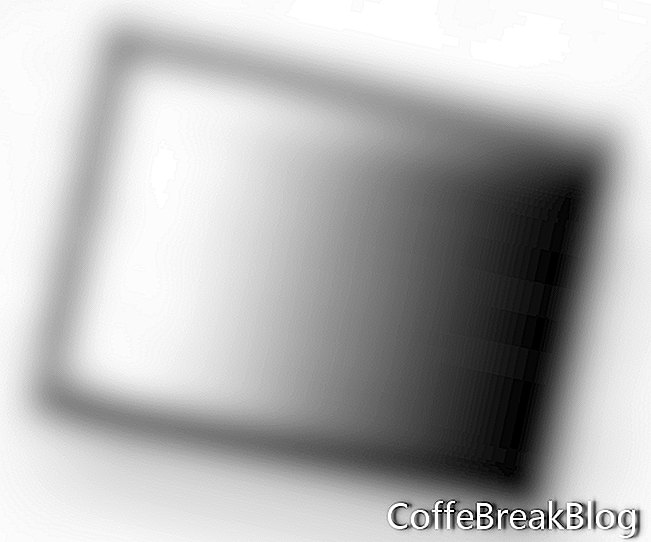 Instrument pentru gradient. Faceți clic pe Instrumentul de gradient din caseta de instrumente (îl veți găsi sub instrumentul Bucket Tool). În viața reală, o umbră devine treptat mai deschisă la culoare pe măsură ce se îndepărtează mai mult de obiect. Deci vom pune partea întunecată a gradientului lângă personaj.
Instrument pentru gradient. Faceți clic pe Instrumentul de gradient din caseta de instrumente (îl veți găsi sub instrumentul Bucket Tool). În viața reală, o umbră devine treptat mai deschisă la culoare pe măsură ce se îndepărtează mai mult de obiect. Deci vom pune partea întunecată a gradientului lângă personaj.